.NET Core プロジェクトを作成するには、Visual Studio の「Windows フォームアプリ」プロジェクトテンプレートを使用してプロジェクトを作成します。作成したプロジェクトにて本製品のコンポーネントを使用するには、プロジェクトに本製品のアセンブリへの参照を追加する必要がありますが、従来のようにアセンブリファイル(*.dll)への参照を直接追加するのではなく、代わりにそれらのコンポーネントに対応する NuGet パッケージをインストールすることになります。
Visual Studio 2019 にて新規プロジェクトを作成し、NuGet パッケージをインストールするまでの手順を以下に示します。
- Visual Studio 2019 を起動します。
-
スタート画面で「新しいプロジェクトの作成」を選択します。または、メインメニューから[ファイル]-[新規作成]-[プロジェクト]を選択します。
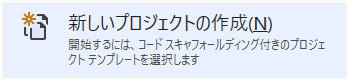
-
「新しいプロジェクトの作成」画面にて、「Windows フォーム アプリ」を選択します。

-
プロジェクト名およびソリューション名を指定し、次へボタンをクリックします。
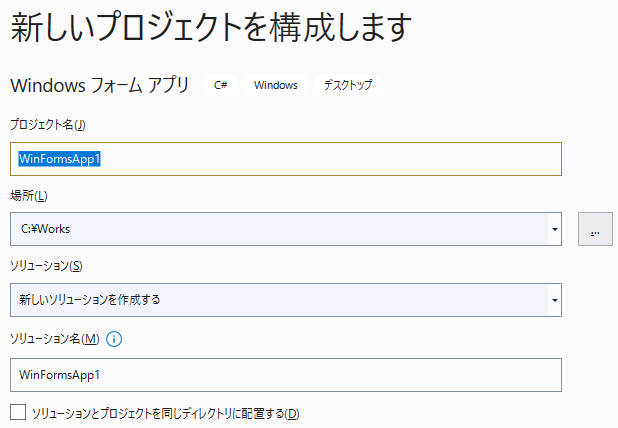
-
ターゲットフレームワークとして「.NET Core 3.1」を指定し、作成ボタンをクリックします。
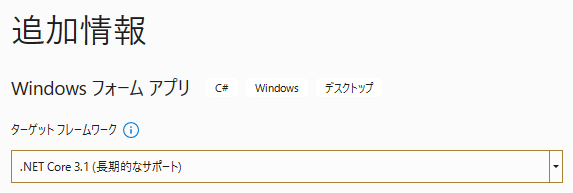
これにより、プロジェクトおよびソリューションが作成され、生成されたソリューションの内容がソリューションエクスプローラーに表示されます。
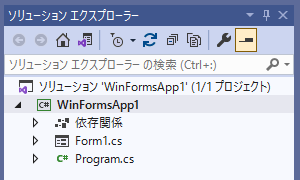
- ソリューションエクスプローラーで、プロジェクトのコンテキストメニューから NuGet パッケージの管理を選択し、「NuGet パッケージマネージャー」を開きます。
-
画面右上にある「パッケージソース」を「nuget.org」に設定します。
参照タブに切り替え、検索ボックスに「GrapeCity.Win.PlusPak」と入力すると、本製品の NuGet パッケージが表示されます。
-
本製品の NuGet パッケージを選択します。
-
使用するバージョンを選択し、インストールボタンをクリックします。依存関係にある NuGet パッケージが検出され、それら含めたライセンスの同意画面が表示されるので、続行する場合は同意するボタンをクリックします。

本製品のNuGetパッケージをインストールすると、本製品の以下のアセンブリファイルとSystem.Text.Encoding.CodePagesのパッケージがプロジェクトの依存関係に追加されます。 - GrapeCity.Framework.PlusPak.NetCore.v24.dll
- GrapeCity.Win.PlusPak.NetCore.v100.dll
- GrapeCity.Win.PDF.NetCore.dll
- GrapeCity.Win.Calendar.NetCore.v100.dll

.NET Coreプロジェクトで本製品を使用する場合は、アプリケーションの開始時に以下のコードを実行する必要があります。
System.Text.Encoding.RegisterProvider(System.Text.CodePagesEncodingProvider.Instance);
本製品のNuGetパッケージをインストールした後に、プログラムのMain()メソッドなどに追加してください。
本製品をインストールしたフォルダにある「Package」フォルダに、本製品のNuGetパッケージファイルが保存されています。
インターネットに接続されていない環境では、こちらのファイルを任意のフォルダに保存し、下記の手順に従ってNuGet パッケージソースを作成して、本製品のNuGetパッケージをインストールしてください。
- [ツール]メニューから、[NuGet パッケージマネージャー]→[パッケージマネージャー設定]を選択します。[オプション]ダイアログボックスが表示されます。
- 左ペインで、[パッケージソース]を選択します。
- 右上隅にある
 ボタンをクリックします。[利用可能なパッケージソース]に新しいソースが追加されます。
ボタンをクリックします。[利用可能なパッケージソース]に新しいソースが追加されます。
- 新しいパッケージソースの名前を設定します。
- [ソース]フィールドの横にある省略符ボタンをクリックして、NuGetパッケージファイルが保存されたフォルダを参照します。
- フォルダを選択したら、[更新]ボタンをクリックし、最後に[OK]をクリックします。
以上の手順で作成した「パッケージソース」を、「NuGet パッケージのインストール」の手順2の「パッケージソース」に指定すると、本製品のNuGetパッケージが参照できるようになります。